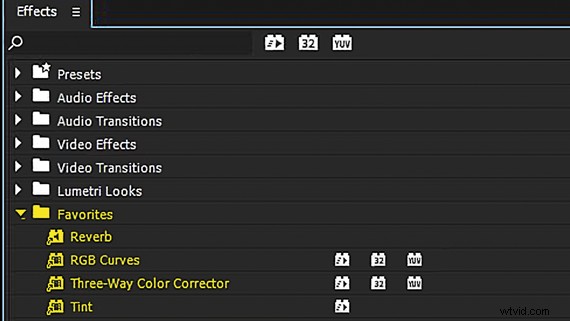
Dla początkującego redaktora trudnym zadaniem jest określenie, które z wielu dostępnych mu narzędzi najlepiej wykorzystać do stworzenia pożądanego wyglądu. W krótkim czasie redaktor może przerzucać swoją edycję przez wiele aplikacji, próbując uzyskać określony wygląd. Im bardziej edytor ingeruje w wiele programów, tym więcej może wystąpić błędów, a przede wszystkim straci cenny czas. Edytor może z łatwością pozostać w samotnym środowisku edycji swojego programu do edycji wideo i używać jego natywnych filtrów i efektów, aby wybrać styl, którego szuka. Wystarczy trochę podstawowej wiedzy o tym, jakie filtry są do ich dyspozycji i co te filtry robią.
Oto przegląd 15 filtrów, z którymi każdy edytor wideo powinien być zaznajomiony, aby w pełni wykorzystać jego program do edycji wideo.
Filtry korekcji kolorów
Jednym z najczęstszych zadań edytora wideo jest korekcja kolorów. Opanowanie aplikacji do gradacji kolorów zajmuje sporo czasu, a najczęściej prostą korekcję kolorów lub stylizowaną gradację kolorów można z powodzeniem wykonać z poziomu aplikacji do edycji wideo.
1. Trójdrożny korektor kolorów
 Trójdrożny korektor kolorów to hit wśród filtrów do edycji wideo. Umożliwia edytorowi wideo zdefiniowanie trzech oddzielnych zakresów dynamicznych w klipie wideo; cienie, półcienie i światła. Edytor wideo może następnie indywidualnie zmieniać właściwości kolorów każdego z tych zakresów. Trójdrożny korektor kolorów może być używany do poprawiania i równoważenia słabo oświetlonego materiału lub do stylizowania i kolorowania wideo.
Trójdrożny korektor kolorów to hit wśród filtrów do edycji wideo. Umożliwia edytorowi wideo zdefiniowanie trzech oddzielnych zakresów dynamicznych w klipie wideo; cienie, półcienie i światła. Edytor wideo może następnie indywidualnie zmieniać właściwości kolorów każdego z tych zakresów. Trójdrożny korektor kolorów może być używany do poprawiania i równoważenia słabo oświetlonego materiału lub do stylizowania i kolorowania wideo.
2. Krzywe RGB
Podobnie jak trójdrożny korektor kolorów, filtr Krzywe RGB jest potężnym narzędziem do korekcji kolorów. Daje to edytorowi cztery wykresy krzywych do zmiany:krzywą luma i krzywą dla każdego kanału RBG. Kształtując krzywą, edytor wideo zmienia wynikowy wynik z wejścia tego kanału. Dzięki krzywym RGB edytor wideo może radykalnie zmienić kontrast obrazu lub delikatnie wpłynąć na jego kierunek tonalny.
3. Odcień
 Filtr odcieni jest prosty, ale jego prostota nie umniejsza jego wszechstronności. Filtr odcieni pozwala użytkownikowi zabarwić materiał filmowy na określony kolor. Większość filtrów odcieni pozwala edytorowi wideo wybrać, w jakim stopniu filtr ma wpływać na klip, od całkowitego zabarwienia do lekkiego pochylenia klipu w kierunku wybranych przez użytkownika kolorów.
Filtr odcieni jest prosty, ale jego prostota nie umniejsza jego wszechstronności. Filtr odcieni pozwala użytkownikowi zabarwić materiał filmowy na określony kolor. Większość filtrów odcieni pozwala edytorowi wideo wybrać, w jakim stopniu filtr ma wpływać na klip, od całkowitego zabarwienia do lekkiego pochylenia klipu w kierunku wybranych przez użytkownika kolorów.
4. Klucz Chroma
Prawdopodobnie jednym z najbardziej pożądanych, ale niezrozumianych filtrów jest filtr Chroma Key. Umożliwia edytorowi wybranie zakresu kolorów z obrazu i zamaskowanie go przed klipem, dzięki czemu ten zakres jest przezroczysty. Wprawny montażysta może również użyć filtru kluczowania chrominancji w połączeniu z innymi filtrami, aby wykonać korekcje kolorów drugorzędnych, zmieniając określony kolor w klipie na subtelny lub na inny kolor razem.
Efekty rozmycia
Istnieje wiele rodzajów rozmyć, które można zastosować do klipów wideo. Rozmycia to świetny sposób na ukrycie materiału, który powinien być sugerowany, ale niewidoczny w szczegółach, lub używany do tworzenia miękkiego tła do zakotwiczenia tekstu lub grafiki.
5. Rozmycie Gaussa
Rozmycia Gaussa stosują wzór matematyczny, który tworzy miękkie, równomierne rozmycie obrazu.
6. Rozmycie kierunkowe
Rozmycie kierunkowe powoduje rozmycie obrazu w jednym kierunku bocznym, najczęściej pod wybranym przez użytkownika kątem.
Edytor może z łatwością pozostać w swoim programie do edycji wideo i użyć jego natywnych filtrów i efektów, aby wybrać styl, którego szuka.
7. Rozmycie promieniste
Rozmycie promieniste działa jak rozmycie kierunkowe, ale zamiast rozmycia w jednym kierunku, jest okrągłe wokół punktu wybranego przez użytkownika.
8. Rozmycie powiększenia
Rozmycie powiększenia koncentruje się wokół punktu, tak jak rozmycie promieniste, ale zamiast rozmyć obraz wokół wybranego punktu, tworzy rozmycie liniowe we wszystkich kierunkach od wybranego punktu.
Efekty zniekształceń
Istnieje szeroka gama efektów zniekształceń. Filtry i efekty zniekształceń manipulują obrazem, przesuwając piksele i zmieniając sposób, w jaki się pojawiają.
9. Przekształć
Filtr transformacji działa jak właściwości transformacji klipu. Edytor wideo może go używać do powiększania, obracania lub przesuwania pozycji klipu na ekranie.
10. Naprawa rolet
Zmiana w technologii kamer wymaga zmiany narzędzi do postprodukcji. Nie wszystkie części obrazu na ekranie w jednej klatce są rejestrowane w tym samym czasie, gdy są rejestrowane za pomocą czujnika CMOS. Powoduje to efekt „rolling shutter”, czyli galaretowate chybotanie obrazu na ekranie. Można to łatwo naprawić za pomocą filtra Rolling Shutter Repair, dzięki czemu piękny materiał lustrzanki cyfrowej będzie przydatny w zatoce montażowej.
11. Efekt stabilizatora wypaczenia
Filtr, który idealnie pasuje do filtra Rolling Shutter Repair, to efekt stabilizatora warp. Zastosowanie małych kamer jest widoczne w zwiększonej ilości nagrań z ręki. W nagraniach z ręki można znaleźć autentyczność estetyczną, ale nie zawsze działa to zgodnie z planem. Trzęsąca się kamera może zdezorientować publiczność. Efekt Warp Stabilizer pomaga wygładzić drżący materiał, tworząc płynny ruch, który jest łatwiejszy do naśladowania dla publiczności.
12. Przytnij
Czasami kamera widzi więcej, niż musi widzieć. Filtr upraw to kolejny prosty filtr, który zajmuje dużo pracy. Umożliwia edytorowi wideo przycinanie z dowolnej lub wszystkich czterech stron obrazu wideo.
Filtry audio
Filtry nie są jednak stosowane tylko do ścieżki wideo; można je zastosować do ścieżki dźwiękowej, aby zmienić to, co słyszy publiczność. To dobra wiadomość, ponieważ dla wielu początkujących redaktorów proces uczenia się programu do edycji wideo jest wystarczająco zniechęcający, bez konieczności dodawania krzywych uczenia się aplikacji do edycji audio. Filtry audio w programie do edycji wideo okazują się potężnymi narzędziami.
13. EQ (wyrównanie)
Filtr EQ umożliwia edytorowi wideo dostosowanie częstotliwości dźwięku, które są mniej lub bardziej dominujące w klipie. Może być używany do wzmacniania występów wokalnych i tłumienia szumów w tle. 
14. Dynamika
Filtry dynamiczne, takie jak kompresory i ograniczniki, dostosowują ogólny zakres dynamiki klipu audio. Mogą być używane do tłumienia szczytów głośności i podnoszenia dolnych poziomów, pomagając wyrównać ogólną głośność klipu audio. 
15. Pogłos
Filtr pogłosu tworzy pogłos w klipie audio. Moduluje dźwięk, aby wytworzyć echo, przedłużając zanikanie klipu. Może być używany do symulowania przestrzeni słuchowej, takiej jak pusty pokój, lub subtelnie używany do wspomagania ścieżki lektorskiej.
Łączenie wszystkiego w całość
Wspaniałą rzeczą w filtrach i efektach jest to, że nie ma jednego rozwiązania, które zrobi wszystko. Zamiast tego istnieje szeroka gama narzędzi do natychmiastowej dyspozycji edytora wideo, które mogą zmienić ich wideo, dostosowując je do ich wizji. Filtry i efekty stają się znacznie bardziej wydajne, gdy są używane razem, tworząc dynamiczny wygląd i piękne rezultaty końcowe.
PASEK BOCZNY
Jak rozszerzyć filtry i efekty programu do edycji wideo
Standardowe filtry i efekty natywne dla dowolnych aplikacji do edycji wideo są dość obszerne. Ich największym ograniczeniem jest kreatywność kontrolującego je edytora wideo. Czasami te filtry giełdowe nie wystarczą lub nie są tak wydajne, jak potrzebuje ich redaktor. Oto trzy sposoby, w jakie edytor wideo może rozszerzyć dostępne filtry i efekty.
Wtyczki innych firm
Jest wielu programistów, którzy sprzedają wtyczki innych firm, które współpracują z większością standardowych aplikacji do edycji wideo. Firmy takie jak Red Giant i GenArts tworzą wtyczki, które rozszerzają liczbę filtrów i efektów dostępnych dla popularnych programów, takich jak Adobe Premiere Pro CC, Sony Vegas i Avid Media Composer.
Zrób to sam
Aplikacje do edycji wideo są często dostarczane w pakiecie z efektami wizualnymi lub programem do ruchomej grafiki, za pomocą którego użytkownik może tworzyć własne filtry i efekty. Użytkownicy Final Cut Pro X mogą używać Motion firmy Apple do tworzenia własnych filtrów i efektów, które importują do FCP X. Użytkownik może następnie zastosować efekt bezpośrednio w FCP X, nigdy więcej nie musząc opuszczać swojego środowiska. Zapewnia natywne, niestandardowe rozwiązanie, które przyczynia się do wydajności pracy edytora wideo.
Wstępne ustawienia filtrów
Filtry i efekty w programach do edycji wideo oferują edytorom wideo szeroką gamę opcji do zmiany i dostosowania pożądanego efektu. Dostosowanie i dostosowanie filtrów może zająć sporo czasu. Jeśli istnieje określony wygląd, którego pragnie edytor wideo i który używa regularnie, mogą zapisać ten filtr z jego dostosowaniami jako ustawienie wstępne. Preset można nie tylko utworzyć za pomocą jednego filtra, ale można go również utworzyć ze stosu filtrów. To sprawia, że jest to operacja jednym kliknięciem, którą edytor wideo może zastosować w dowolnym momencie.
Chris „Ace” Gates jest czterokrotnie laureatem nagrody Emmy, scenarzystą i producentem wideo.
